Microsoft не стоит на месте так же как и 1С. На сегодняшний день microsoft всеми правдами и не правдами заставляет всех переходить на windows 10. В магазинах компьютерной техники все меньше станций и ноутбуков с 32-х битной системой.
Нам очень часто задают вопрос о том, будет ли работать 1с 7.7 на новом компьютере и как ее туда перенести. Все не так сложно как кажется. Для начала скопируем на съемный носитель базы 1с 7.7, которые необходимо перенести на новый компьютер. Пути к базам можно узнать при запуске ярлыка 1с 7.7.

Далее нам необходимо перенести саму платформу. Идем на системный диск (Скорее всего диск С), заходим в programm files и копируем на съемный носитель папку 1Cv77.
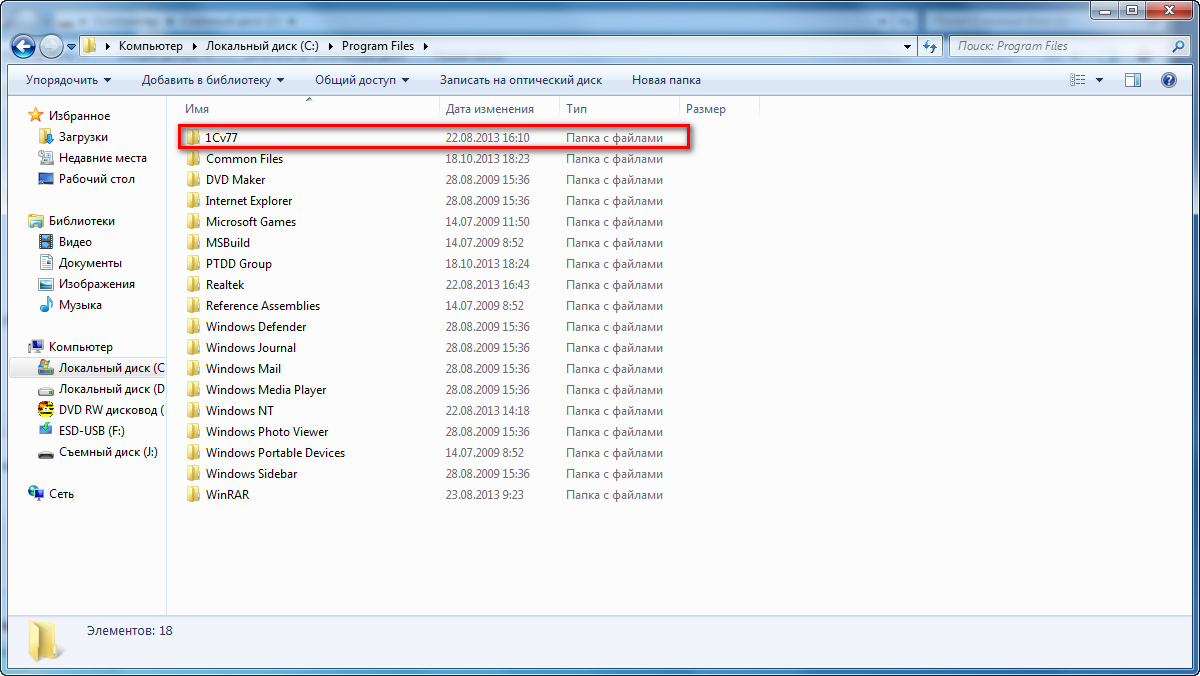
Запускаем новый компьютер и копируем базы в место, которое вы определили под них и запоминаем путь.
Переходим в системный раздел windows (диск С) далее Program Files (x86) и копируем сюда папку 1Cv77
Далее заходим в эту папку и находим папку BIN 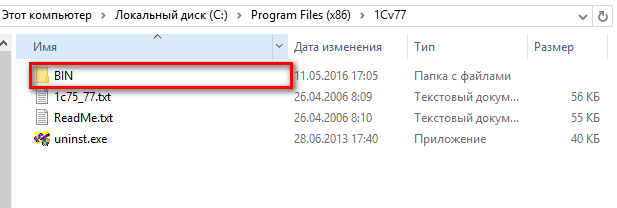 в ней ищем исполняемый файл 1cv7l.exe.
в ней ищем исполняемый файл 1cv7l.exe. 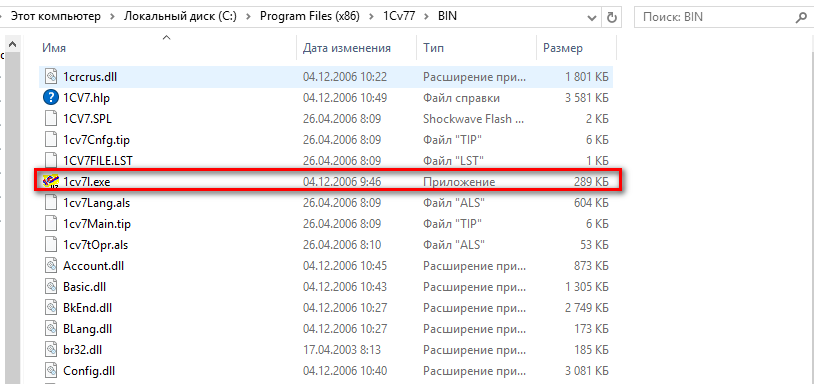 Создаем ему ярлык на рабочем столе и запускаем.
Создаем ему ярлык на рабочем столе и запускаем.
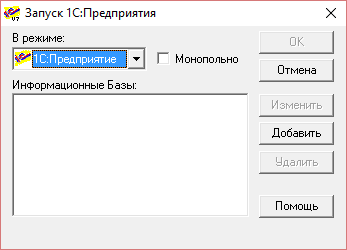
Сейчас у нас тут пусто, поэтому покажем платформе где находятся базы. Помните я говорил запомнить путь к базам 1С7.7? Вот теперь нам необходимо до него дойти. Нажимаем добавить, называем базу и переходим к месту хранения базы 1с нажав на три точечки. Вам необходимо просто зайти в папку с базой и нажать ОК. 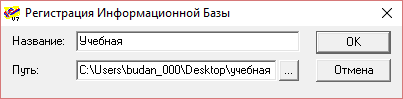
При первом запуске базы может возникнуть такая ошибка, 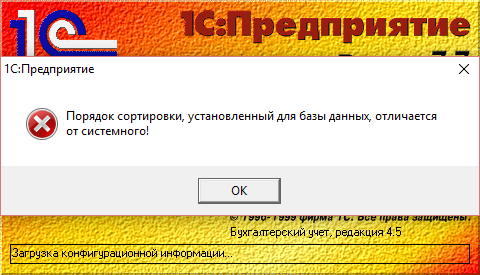 но не унываем, а запускаем базу 1с 7.7 в режиме конфигуратор.
но не унываем, а запускаем базу 1с 7.7 в режиме конфигуратор.
Далее идем в "Администрирование" далее "Кодовая страница таблиц ИБ" выбираем "+ текущая системная установка" жмем ОК.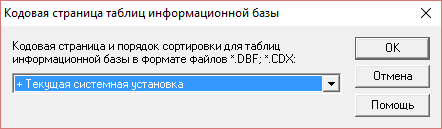 Даже если при открытии у вас уже будет стоять "+ текущая системная установка" все равно жмем ок. Появится диалоговое окно.
Даже если при открытии у вас уже будет стоять "+ текущая системная установка" все равно жмем ок. Появится диалоговое окно. 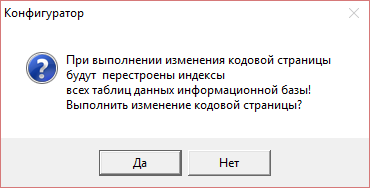 Жмем да. Ждем.
Жмем да. Ждем. 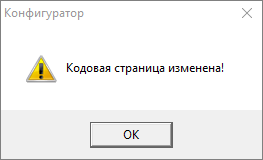 Все база готова запускаем в режиме "Предприятие". Все база работает. Но может возникнуть следующая ситуация
Все база готова запускаем в режиме "Предприятие". Все база работает. Но может возникнуть следующая ситуация 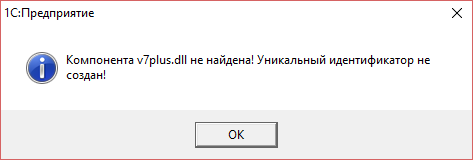
Нам необходимо найти файл V7Plus.dll. Можно попробовать через поиск. Скорее всего он хранится у вас в базе.  Так вот его необходимо перенести в папку BIN из которой мы создавали ярлык платформы. Теперь нам необходимо эту библиотеку зарегистрировать. Для этого необходимо создать на рабочем столе ярлык данной библиотеке.
Так вот его необходимо перенести в папку BIN из которой мы создавали ярлык платформы. Теперь нам необходимо эту библиотеку зарегистрировать. Для этого необходимо создать на рабочем столе ярлык данной библиотеке.  Кликнем правой кнопкой мыши по нему и заходим в свойства. В поле объект прописываем "regsvr32" нажимаем применить и ОК.
Кликнем правой кнопкой мыши по нему и заходим в свойства. В поле объект прописываем "regsvr32" нажимаем применить и ОК. 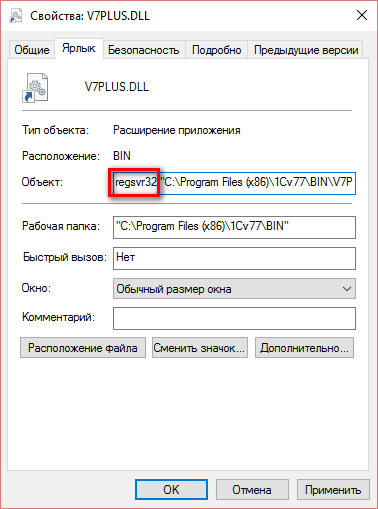 Внимание не сотрите кавычки! Ярлык у нас приобрел следующий вид.
Внимание не сотрите кавычки! Ярлык у нас приобрел следующий вид. Теперь запускаем от имени администратора (правой кнопкой мыши "Запустить от имени администратора") и все библиотека зарегистрирована.
Теперь запускаем от имени администратора (правой кнопкой мыши "Запустить от имени администратора") и все библиотека зарегистрирована. 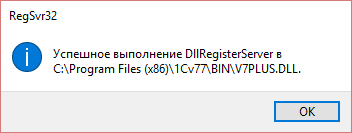 Эту проблему мы устранили.
Эту проблему мы устранили.
Если при переносе у вас появились другого рода ошибки пишите в комментариях. Будем разбираться

Добавление комментария